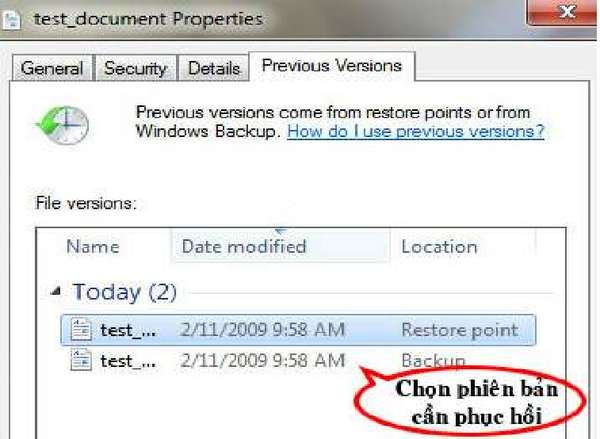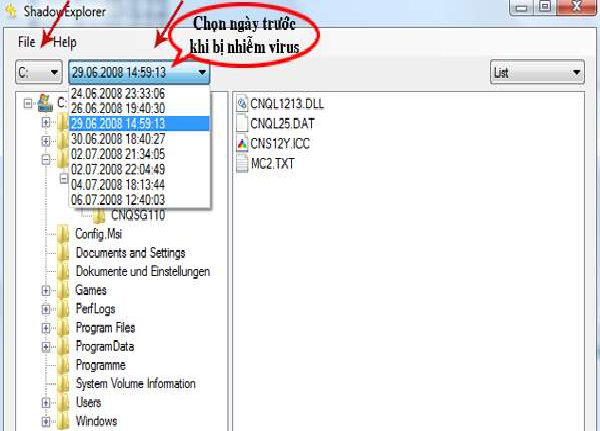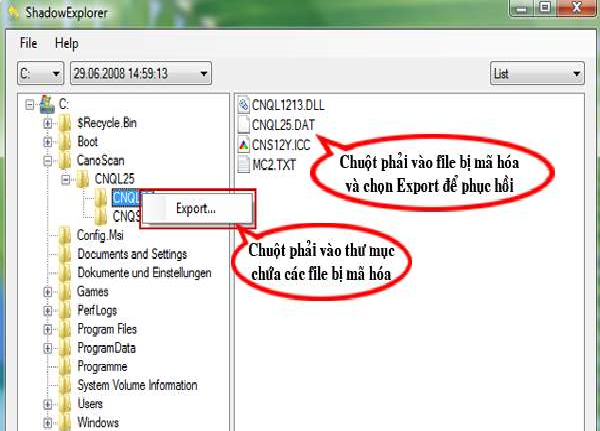Để diệt virus và phục hồi dữ liệu bị mã hóa, các bạn cần thực hiện theo đúng các bước sau:
Bước 1: Cài đặt phần mềm diệt virus Norton theo hướng dẫn tại đây, nhớ cập nhật phiên bản Norton mới nhất, sau đó quét toàn bộ máy để diệt sạch virus
- Giải mã dữ liệu đã bị mã hóa (hầu hết mọi người đều đi theo hướng này, nhưng đối với các virus mới là bất khả vì chưa có thuật toán để giải mã, trừ khi bạn nộp tiền cho Hacker để nhận lại khóa giải mã)
Bước 2: Phục hồi lại dữ liệu đã bị virus mã hóa, việc lấy lại dữ liệu được thực hiện theo 2 hướng:
Phục hồi lại file gốc đã bị virus xóa. Cách này áp dụng được với tất cả các biến thể của virus từ cũ đến mới. Bài viết này sẽ hướng dẫn các bạn phục hồi lại dữ liệu theo hướng này. Hãy đọc hướng dẫn bên dưới:
Dịch vụ Phục hồi dữ liệu, Cứu dữ liệu
Hướng dẫn phục hồi dữ liệu gốc bị virus mã hóa (áp dụng được cho tất cả các biến thể của virus mã hóa dữ liệu):
Đối với các biến thể cũ của virus tống tiền trước đây, ta có thể giải mã dữ liệu theo hướng dẫn tại đây. Tuy nhiên, với biến thể mới là CTB-Locker, WannaCry, hay mới nhất là Petya thì hiện tại chưa có cách để giải mã dữ liệu, vì vậy, ta cần phục hồi file dữ liệu gốc đã bị virus xóa (hoặc ghi đè) theo 3 bước sau (từ dễ đến khó):
Lưu ý: hãy đảm bảo đã sao lưu toàn bộ dữ liệu, chúng tôi không chịu trách nhiệm bất cứ tổn thất nào khi bạn làm theo hướng dẫn trong bài viết này
Cách 1:
- Mở "My Computer" tìm đến thư mục hoặc file tài liệu bị mã hóa, bấm chuột phải và chọn mục "Restore previous versions"
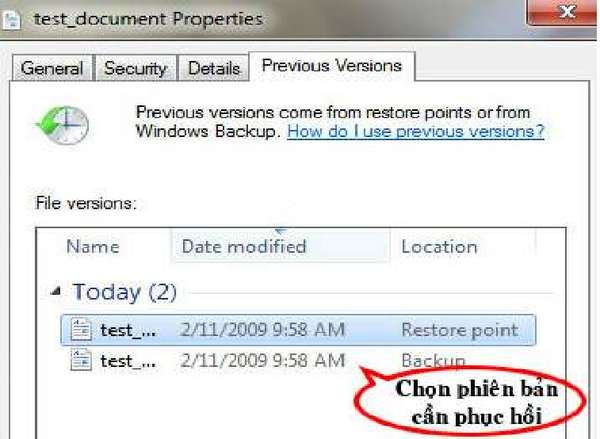
Phục hồi dữ liệu bằng tính năng Restore previous versions
- Tại cửa sổ "Previous Versions" hiện ra các phiên bản đã sao lưu của dữ liệu, bạn hãy chọn ngày trước khi bị nhiễm virus và chọn "Restore" để phục hồi lại dữ liệu. Hãy cố gắng nhiều lần để tìm được phiên bản dữ liệu còn tốt chưa bị mã hóa (xem ảnh trên)
- Bạn có thể xem danh sách các file đã bị virus mã hóa bằng cách vào "My Documents" và mở file "7kýtự.html" (với 7kýtự là 7 ký tự ngẫu nhiên vd: dxxfkvy.html)
Cách 2:
- Tải về công cụ ShadowExplorer.exe tại đây
- Cài đặt hoặc giải nén ShadowExplorer sau đó khởi chạy công cụ
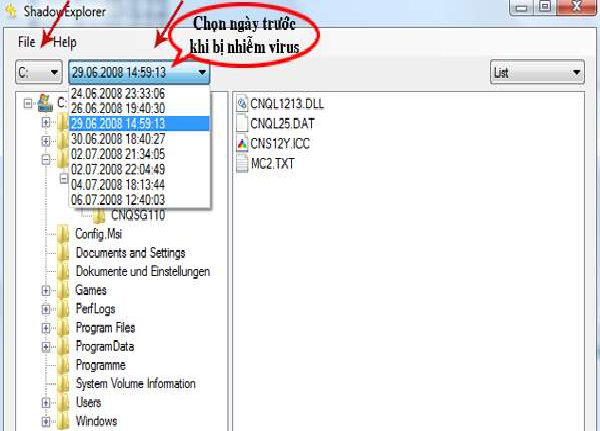
Cửa sổ ShadowExplorer cho phép chọn ngày của dữ liệu cần phục hồi
- Cửa sổ ShadowExplorer hiện ra, hãy chọn tên ổ đĩa chứa dữ liệu, sau đó chọn ngày cần phục hồi dữ liệu (xem hình trên)
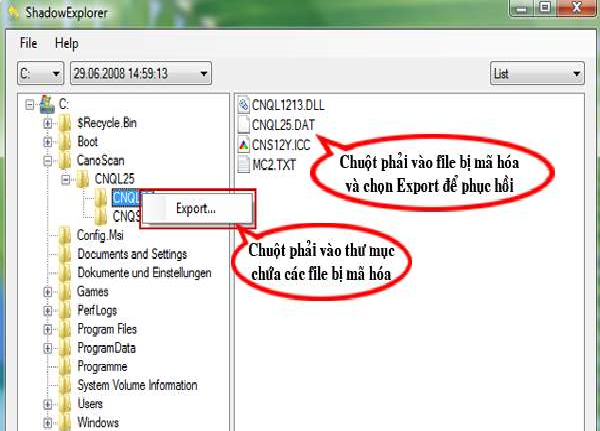
Duyệt cây thư mục trên công cụ ShadowExplorer chọn dữ liệu cần phục hồi
- Tiếp đó, duyệt cây thư mục và tìm đến thư mục chứa dữ liệu bị mã hóa (hoặc tìm đến file bị mã hóa) rồi bấm chuột phải vào chọn "Export" để phục hồi lại bản sao của ngày hôm đó (xem hình trên)
- Bạn có thể xem danh sách các file đã bị virus mã hóa bằng cách vào "My Documents" và mở file "7kýtự.html" (với 7kýtự là 7 ký tự ngẫu nhiên vd: dxxfkvy.html)
- Hãy cố gắng chọn nhiều phiên bản ngày phù hợp để tìm được bản sao dữ liệu được phục hồi tốt nhất